Cara Mentransfer File di TeamViewer
Miscellanea / / August 05, 2021
Teamviewer adalah perangkat lunak komputer gratis di mana Anda dapat dengan mudah mengakses komputer mana pun di dunia. Apakah itu untuk tujuan kerja atau untuk pemecahan masalah umum untuk teman. Namun, ada kalanya Anda mungkin perlu membagikan atau mentransfer file di Teamviewer. Ini mungkin file konfigurasi, dokumen kantor, atau hanya pengaturan perangkat lunak kecil.
Untuk mentransfer file, Anda selalu dapat mengunggahnya ke situs web pihak ketiga dan membagikannya. Kebanyakan orang menggunakan Google Drive dan Mediafire untuk mengupload file, dan kemudian membagikannya di Teamviewer. Dalam kebanyakan kasus, ini berfungsi, tetapi ini bukan cara yang aman untuk berbagi file. Karena siapa pun yang memiliki tautan dapat membukanya, ini tidak ideal untuk file rahasia.
Jadi, Teamviewer memiliki opsi bawaan untuk mentransfer file, yang cukup membantu. Ini mudah digunakan, dan Anda dapat berbagi segala jenis file atau dokumen.
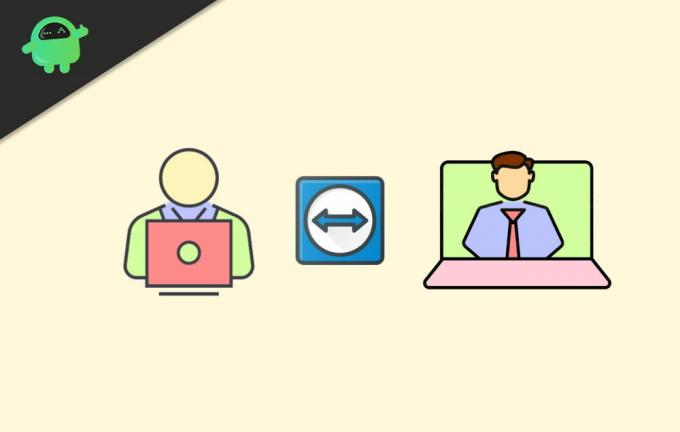
Cara Mentransfer File di Teamviewer
Pertama-tama, Anda harus mengunduh TeamViewer di komputer atau laptop Anda, dan Anda harus menginstal perangkat lunak ini di komputer yang ingin Anda akses. Perangkat lunak ini dapat diunduh dari situs resmi Teamviewer secara gratis.
Langkah 1: Luncurkan TeamViewer di PC Anda.
Langkah 2: Pilih jenis koneksi sebagai "Transfer file" dan Masukkan kata sandi ID untuk komputer yang ingin Anda sambungkan.

catatan: Jika orang lain ingin terhubung ke PC Anda, maka Anda perlu membagikan ID login dan kata sandi yang ditampilkan di dasbor TeamViewer.
Langkah 3: Hubungkan ke PC yang diperlukan setelah memasukkan detail login.
Langkah 4: Setelah memasukkan kata sandi, komputer mitra Anda akan terhubung. Anda akan melihat dasbor komputer mitra di layar komputer Anda.
Sekarang Anda dapat mentransfer semua jenis file dengan menyalin dan menempelkannya di komputer Anda. Anda juga dapat membagikan tautan file (tautan Google drive atau tautan api media) di kotak obrolan di bawah ini.
Kesimpulan
Mentransfer file di Teamviewer lebih mudah dari sebelumnya. Anda dapat berbagi hingga maksimum ukuran berapa pun. Dengan Teamviewer terbaru, Anda dapat berbagi file dengan kecepatan maksimum 200 MB / dtk, yang sangat cepat. Selain itu, berbagi file dienkripsi di Teamviewer, sehingga Anda dapat yakin tentang keamanan file Anda.
Pilihan Editor:
- Cara Menemukan dan Memperbaiki masalah Suara Acak di Windows 10
- Apa itu file PY? Bagaimana cara membuka file PY di PC Windows 10?
- NBA 2K21 ‘tidak dapat mengambil info konten’: Saya Tidak Dapat Mengunduh Daftar Nama atau Kelas
- Unduh Asus Zenfone Flash Tool [Versi terbaru ditambahkan] - 2020
- Disney Plus Mod APK 1.7.2 (Premium Tidak Terkunci) dengan Semua Konten
Rahul adalah seorang mahasiswa Ilmu Komputer dengan minat besar di bidang Teknologi dan topik cryptocurrency. Dia menghabiskan sebagian besar waktunya untuk menulis atau mendengarkan musik atau bepergian ke tempat-tempat yang tidak terlihat. Dia percaya bahwa coklat adalah solusi untuk semua masalahnya. Hidup terjadi, dan kopi membantu.



![Unduh Google Camera untuk Elephone E10 [GCam APK]](/f/b43f2298ebef23c88c2e90887a38f049.jpg?width=288&height=384)